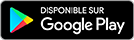L’application Helix Fi se télécharge à partir de Google Play ou de l’App Store.
Pourquoi configurer une redirection de port
Par défaut, votre borne gère de façon autonome et intelligente les redirections de port pour assurer une connexion sécuritaire de vos appareils et applications.
Cela dit, certains programmes nécessitent un port désigné pour bien fonctionner. Par exemple, une redirection de port peut être nécessaire pour certains jeux vidéo, certaines applications de messagerie, l’accès à distance à un ordinateur et la téléphonie IP.
Attention : L’ouverture de ports présente un risque pour la sécurité de votre réseau. Nous vous recommandons de limiter autant que possible les redirections.
Comment configurer une redirection de port
- Lancez l’application Helix Fi.
- Accédez à la section Wi-Fi.
- Sélectionnez Afficher l’équipement Wi-Fi.
- Accédez à la section Paramètres avancés.
- Sélectionnez Redirection de port, puis Ajouter une redirection.
- Sélectionnez l’appareil vers lequel le port sera redirigé.
- Utilisez le menu Configuration manuelle pour choisir une configuration selon le jeu ou l’appareil, indiquez le numéro du port et précisez le protocole, au besoin*.
- Appuyez sur Ajouter numéro ou Ajouter plage pour ajouter une nouvelle redirection de port.
- Appuyez sur Suivant.
* Si vous n’êtes pas certain de savoir quels paramètres de port choisir, consultez le manuel de l’appareil ou la rubrique d’aide de l’application que vous essayez d’utiliser.
Comment modifier ou supprimer une redirection de port
- Lancez l’application Helix Fi.
- Accédez à la section Wi-Fi.
- Sélectionnez Afficher l’équipement Wi-Fi.
- Accédez à la section Paramètres avancés.
- Sélectionnez Redirection de port.
- Sélectionnez Modifier à côté du port que vous souhaitez modifier ou supprimer.
- Sélectionnez Supprimer cette redirection de port au bas de l’écran si vous souhaitez la supprimer ou Appliquer après avoir effectué des modifications.
Personnalisation de votre réseau
Découvrez les autres possibilités de configuration que vous offre votre borne en vous renseignant sur l’application Helix Fi.